

PCのUSBスティックみたいに、データ保存で容量空けられないかな?

この記事は、実際に使用してレビューしました!


こんな方におすすめ
- iPhone / iPadのデータを外部デバイスに移動して、容量を空けたい!
- ライトニングで接続出来る外部デバイスを探している。
- 容量小さめのiPhone / iPadを効率良く使いたい♪
はてな
元漫画アシスタントのiPadブロガーNhashiが イラストやゲームの iPad活用に関して発信しているサイトです。
【iPhone/iPadデータ保存】ピコナイザーとは

iPhone、iPadなどの端末でストレージがいっぱいになってしまう事がありますよね。
iPhone、iPadでicloudがONになっていれば、
通常の基本的な端末データはicloudに自動的に保存されます。
iCloudについてはこちら
-

-
【初心者向け】iCloudとは?使い方と設定講座
GG(眼鏡)iPhoneの設定で出てくる、 「iCloud」って、いまいち分かりにくいんだよなあ。 Tiki(帽子)iCloudとはAppleアカウントにつく web上の倉庫 で、写真などのデータを置 ...
続きを見る
ただ、iCloudのストレージ無料は5GBまで。
外部デバイスにデータ移動するのもひとつの手段です。
iPhone、iPadに接続する事でデータを移して
本体のストレージを空ける事が出来るのが
ピコナイザーです。

色は5種類。ピンク/青/赤/金/黒
今回購入してレビューしたのはこちらのタイプ。

【ピコナイザー】嬉しい衝撃対策!内容物【缶】

ピコナイザーの梱包は缶でした。
缶には、ピコナイザーを衝撃から守るための
緩衝材と共に本体が入っています。
ピコナイザーに限らず、
USBスティックなど物理デバイスは衝撃を与えて壊れると、データも失われてしまいます。
梱包の緩衝材と缶は、通常の利用時も使えて便利です。

本体の他に
・アプリの使い方の説明書
・カスタマーサポートカード
・レビューでamazonポイントがもらえるキャンペーンカード
が入っています。

ピコナイザー本体はこんな感じ。
片方がライトニング
片方がUSB端子になっています。

片方の端子を出すと、もう片方がカバーで隠れるようになっています。

type-cの付属端子をUSBに接続すれば、Macbookにも利用可能です。
【ピコナイザー】サクサクコピー出来る!【使い方】

ピコナイザーは、LUV shareというアプリを使ってデータ移動を行います。
アプリを開くとこんな感じ。
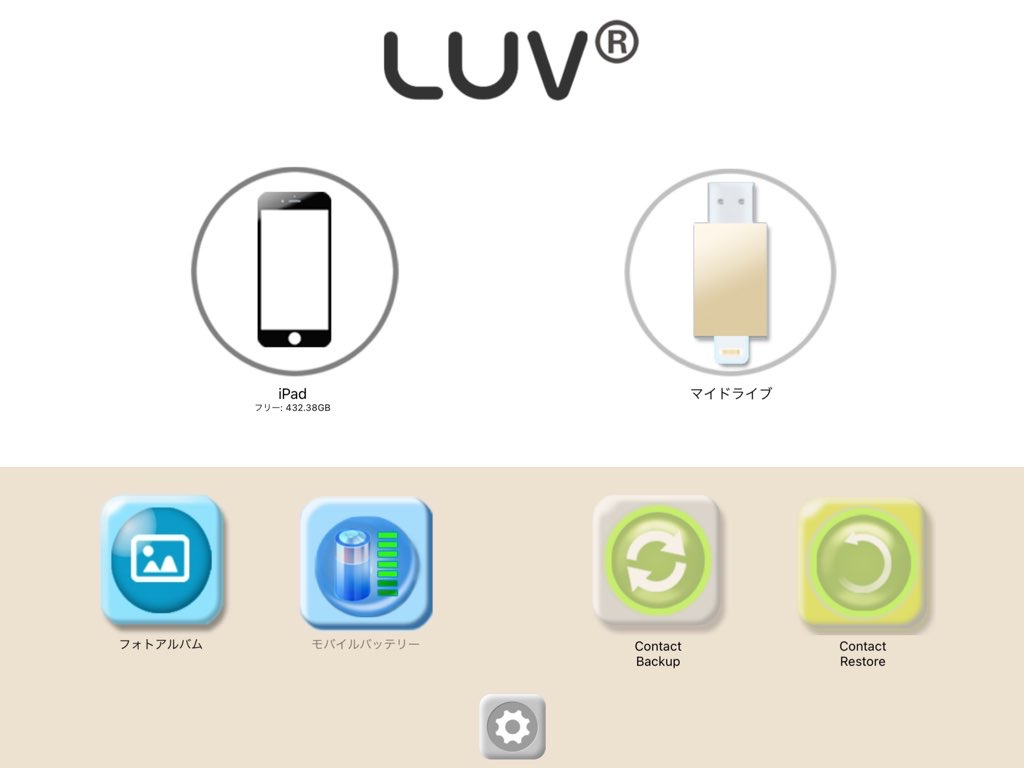
他のデバイスでもこのアプリを使うらしく、
「モバイルバッテリー」などの項目もあります。
※ピコナイザーはモバイルバッテリー機能はないので、使えません。
LUV-share内項目
iPad:接続している端末
マイドライブ:ピコナイザー内のデータ
Contact Back up:iPhone/iPadのアドレス帳バックアップ
Contact Restore:アドレス帳の復元
フォトアルバム:端末からここを通して画像を移動します。
フォトアルバムからデータ保存
フォトアルバムを開くと、
デバイスにアクセスを許可するか選択する画面が出ます。
・選択した画像のみアクセス許可
・すべての画像にアクセス許可
どちらか選択して開きましょう。
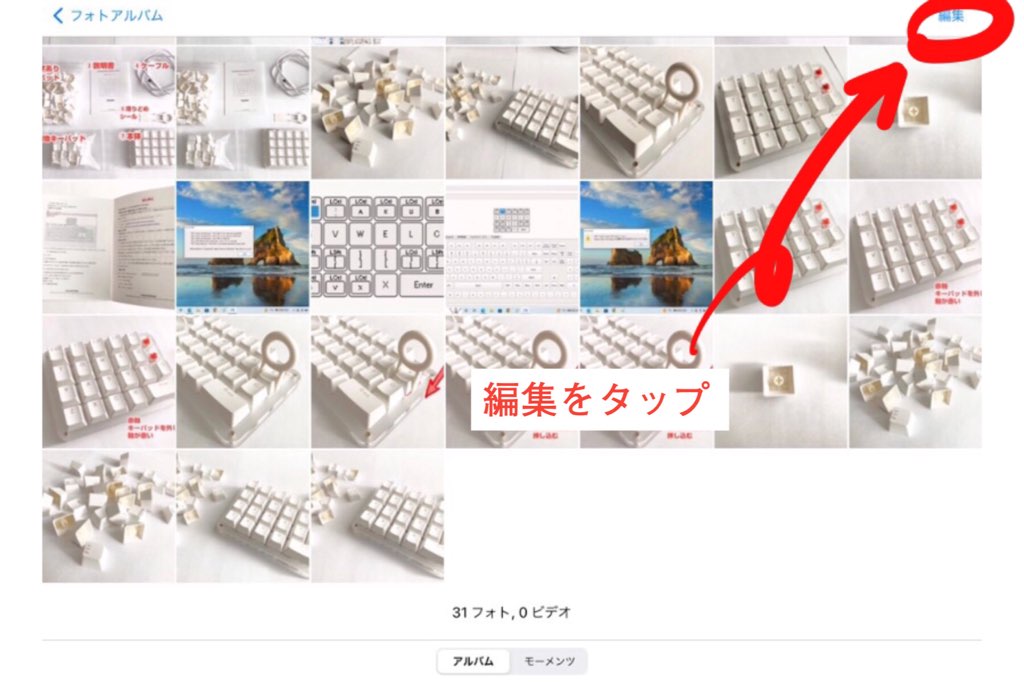
開いたら、右上の編集をタップ。
これで画像を選択出来るようになります。
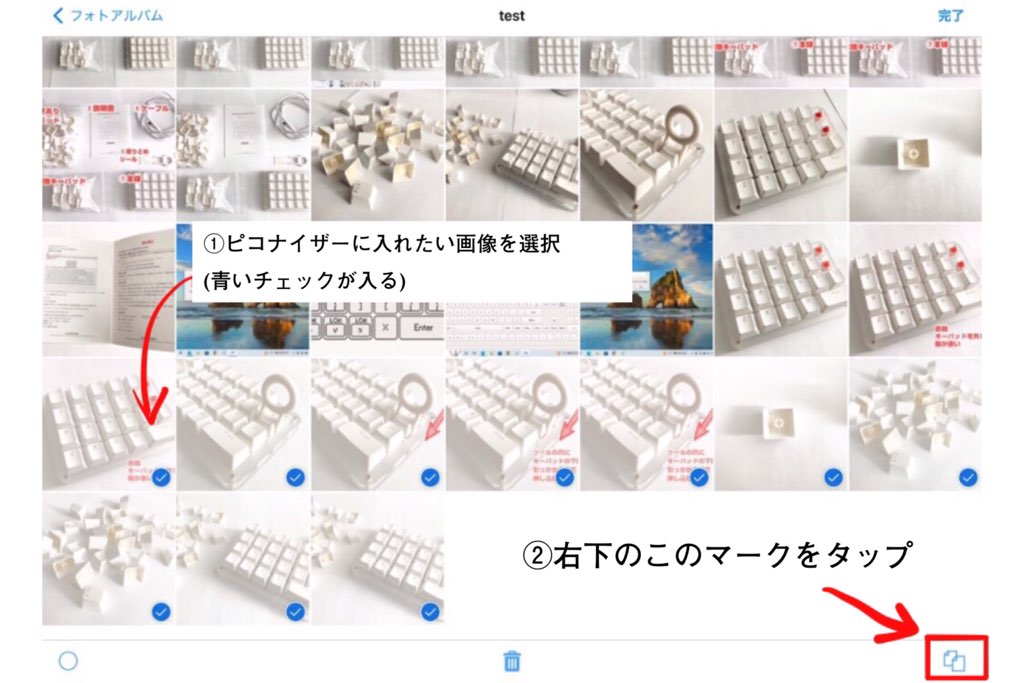
選択すると青いチェックマークがつきますよ。
指でツーーとなでるだけで複数画像一気にチェックを入れる事が可能です。
画像を選択した状態で、右下のファイルが2つ重なったマークをタップ。
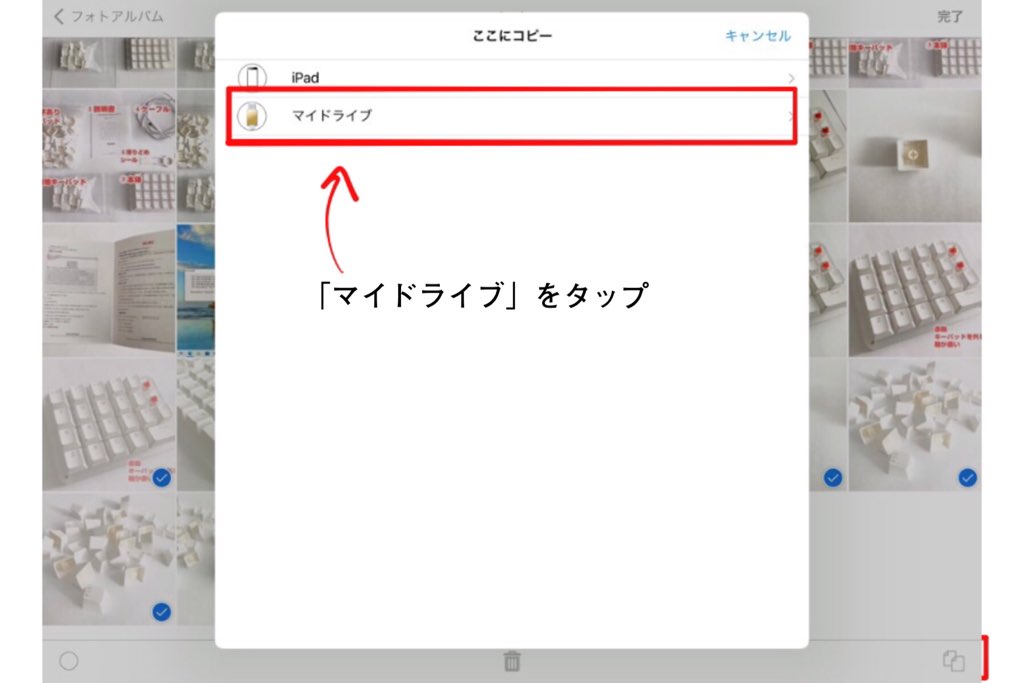
そうすると画面が切り替わります。
「マイドライブ」をタップ。
そうすると、ピコナイザー内のデータが表示されます。
右下の「ここにコピー」をタップ。
これで、ピコナイザーのマイドライブに、データのコピー完了です。
使った感じは、通常の画像であれば一瞬で取り込まれます。
1時間超えの動画は2〜3分程度かかる感じ。
快適にコピー出来ました。
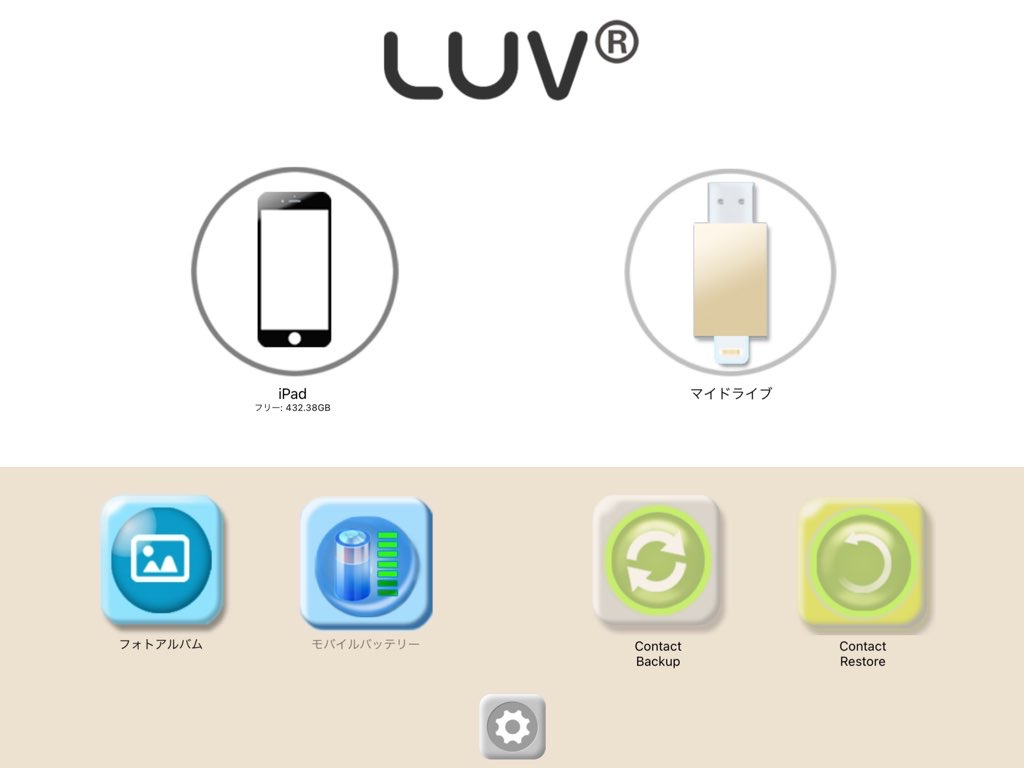
ホームに戻ってから、改めてマイドライブを開いて確認してみましょう。
コピーしたデータがちゃんとあるはずです。
【ピコナイザー】iPadのデータを入れてMac bookで開いてみた
せっかく付属のtype-c端子がついているので、iPadのデータをピコナイザーに取り込んで、Macbookで見てみました。

type-c端子

付属端子と、ピコナイザーのUSB側で接続。
カバーが動くので、床に向けて接続するとやりやすいです。
端子が接続出来たら、そのままMacBookに接続。
PC側で
「外部デバイスが接続されたよ」
という合図は何もありませんでしたが、Finderを見ると認識されていました。
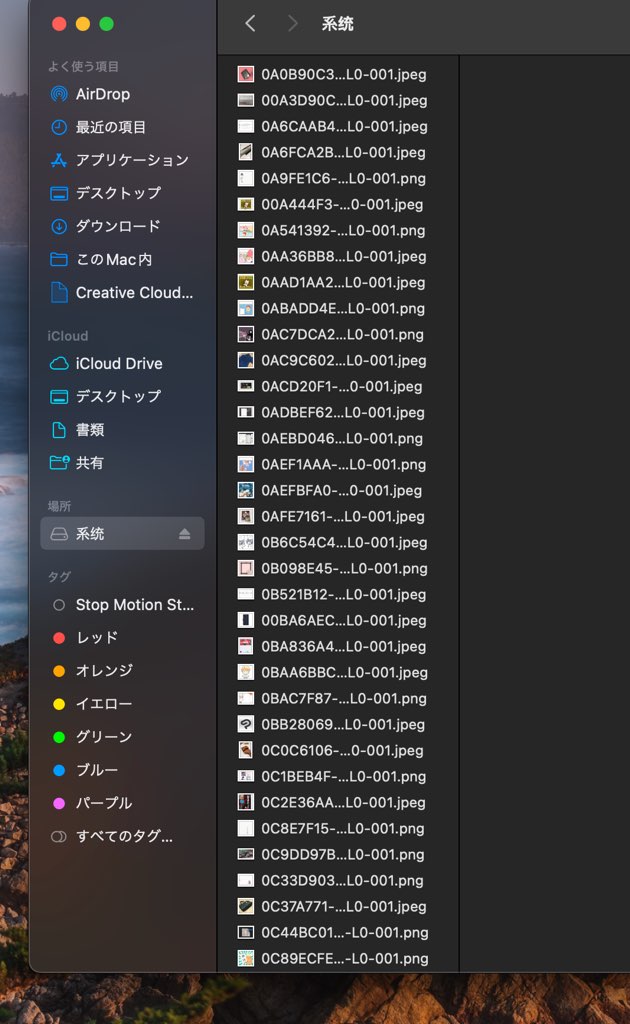
何故かピコナイザーの名前が「系統」になっていますが、
中身のデータはちゃんと見る事が出来ました。

30GB保存すると使えなくなる?ピコナイザー 悪い口コミ
迅速にデータをコピー出来たり、
梱包が丁寧だったり
使用した分には問題なかったのですが、
不安な点もありました。
アプリのレビューが悪い!実際に使った感想は?

ピコナイザーは、LUV shareというアプリで動かします。
実際に見ると分かりますが、App storeでのこのアプリのレビューに星1が多いです。
さすがに星1が多いと少し気になります。

問題なくてメリットがなければ書かない人も多いから
問題あった人だけ書いちゃったパターンかな?
(それか本当にダメか…)
ピコナイザーのレビューを調べたところ、amazon、楽天の製品評価は高いのですが
アプリレビューだけ良くありません。
悪い口コミで多かったものと、実際に使ってみての感想を並べてみました。
悪い口コミ①アプリが動作しない
悪い口コミ①
・アプリがすぐ落ちて使い物にならない。
→今のところ、落ちた事はない
重めの動画データコピーも問題なし。
悪い口コミ②アップデートで動かない?
悪い口コミ②
・アップデートしたらデータの取り込みやDLが出来なくなった。
→i OS16で今のところ問題なし。
アップデートは試していないので、アップデートする時は注意した方が良いかも
悪い口コミ③30GB保存すると使えなくなる
悪い口コミの中で、特に気になったのがこちら。
悪い口コミ③
・30GB以上保存すると、データの取り込みあと開かなくなる
この「30GB保存すると、データを取り込みが出来なくなる」
というレビューは複数ありました。
私が購入したピコナイザーは128GB。
30GBで利用が出来ないなら、98GB使えない事になってしまいます。
それは困るので、実際にピコナイザーに30GB分のデータを保存してみました。
【結果】ピコナイザーに30GBデータ保存してみた。【問題なかった】
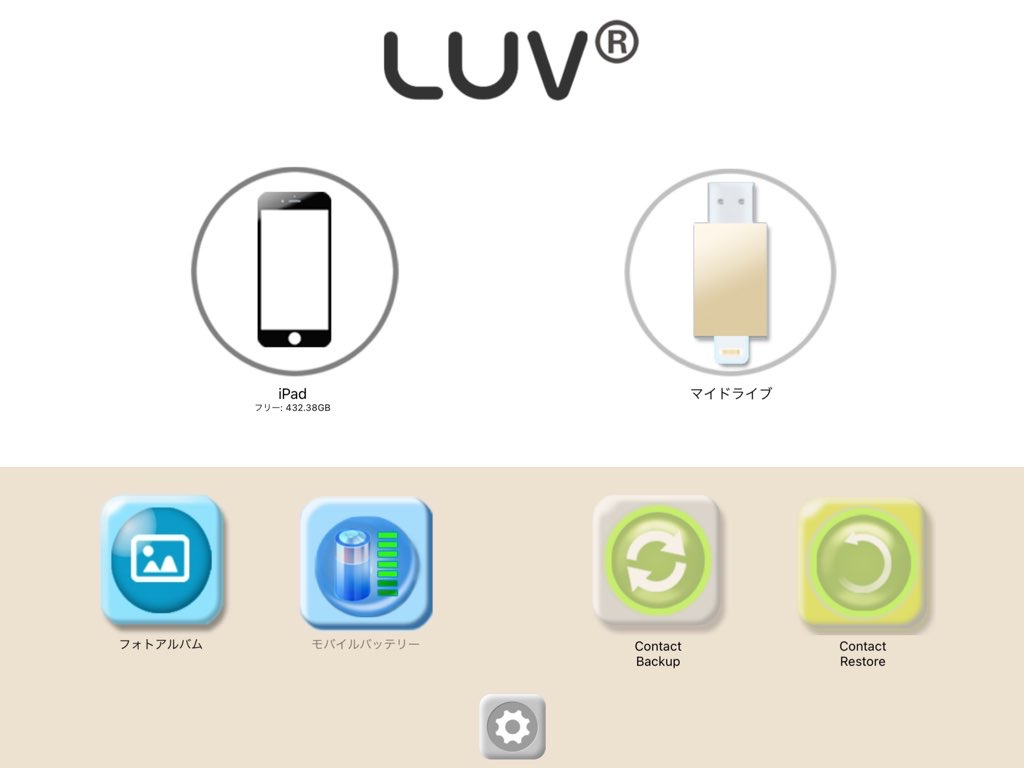
ピコナイザーを動かすLUV share画面、
「マイドライブ」は、すぐ下にストレージ残量が表示されています。

私のピコナイザー要領は、128GB。
98GBになれば、30GB保存された計算です。
実際に、空きストレージが98GB以下になるようにデータ保存しました。
30GB保存した後、
・データを更にコピーしたり
・ピコナイザー内のデータをDL
試してみましたが、実際のところ使用に問題はありませんでした。


製品個体差、OS影響あり?ダメなら交換保証を使おう
私に届いたピコナイザーは問題なく使えそうですが、
amazonレビューでも「1個目が良かったから追加購入したけど、2個目で不具合が出た」
というものがありました。
製品個体で不具合が出る事があるのかもしれません。

サポートカードに保証記載もあるので、
その時は、1ヶ月交換保証を使いたいところ。
心配な方は、受け取ったらまず30GBデータコピーしてみましょう。
動かなくなったら、速攻交換保証を使うのがオススメです。
【iPhone・iPadデータ保存】ピコナイザー感想
amazonの中華製品はまるで使えないものもありますが、
ピコナイザーに関しては、快適に使用出来ました。
4,000円程度で128GBの外部メモリが購入出来るので、コスパ良しです。
(しかも、amazonの初売りで購入したので
クーポン1,000円オフで購入出来ました♪ )
ピコナイザーに30GBのコピーをとるのはデータが多くて大変でしたし、
「こんなに容量が入るのか!すごい!」
という感想。
長くiPadは外部デバイス接続が出来なかったので、
「購入時にストレージ選択をミスしたら終わる」
というプレッシャーがありましたが、この製品のおかげで解消されました。
ただ、やはり物理デバイスなので、ピコナイザーが衝撃で壊れたりしたらデータも終わります。
絶対に無くしたくない家族の写真などは、クラウド等と2重バックアップがオススメです。
思い出はプライスレス。
賢く使ってデータを守りましょう!

-

-
iPhone、iPadでTVを見るのに1番簡単な方法!地上波リアルタイム
GG(眼鏡)iPhoneとiPadでTVが見れたら良いのになー。 Tiki(帽子)差し込み型TVチューナーを使うと、一番手軽にiPhoneやiPadでTVのリアルタイム地上波を見る事が出来ますよ! ↓ ...
続きを見る
-

-
【Mac無料】iPadを液タブ/ペンタブ化しよう!
GG(眼鏡)せっかくiPadがあるし、PCと繋いで液タブみたいに使えないのかな。 どうやってやるんだろう? Tiki(帽子)この記事では、Mac、WindowsごとにiPadを液タブ/ペンタブとして使 ...
続きを見る










